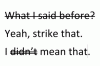Виндовс Медиа Плаиер (ВМП) репродукује медијске датотеке као што су видео снимци, музика и фотографије на рачунарима који користе Виндовс. Можете да отпремите своје омиљене медијске датотеке у ВМП библиотеку и да их организујете, па чак и да правите листе песама за репродукцију одређених датотека кад год желите. Можете да репродукујете листе песама које креирате на рачунару, да их нарежете на ЦД или ДВД (у зависности од садржаја) или да их копирате на одређене преносиве медијске плејере.
Корак 1
Кликните на Виндовс дугме „Старт“, а затим кликните на „Сви програми“. Кликните на „Виндовс Медиа Плаиер“ да бисте покренули плејер.
Видео дана
Корак 2
Кликните на „Датотека“, а затим на „Отвори“. Пронађите медијске датотеке које желите да отпремите у Виндовс Медиа Плаиер, а затим кликните на „Отвори“ да бисте их отпремили у ВМП библиотеку.
Корак 3
Кликните на картицу „Библиотека“ да бисте видели листу свих медијских датотека у ВМП библиотеци. Одавде можете двапут да кликнете на име једне од датотека да бисте започели репродукцију.
Креирање и чување плејлиста
Корак 1
Кликните десним тастером миша на опцију „Листе за репродукцију“ на левом панелу, а затим кликните на „Креирај листу песама“. Именујте листу за репродукцију. Новонаправљена листа за репродукцију се сада појављује на левом панелу.
Корак 2
Кликните десним тастером миша на датотеку у ВМП библиотеци коју желите да додате на новокреирану листу песама, изаберите „Додај у“, а затим изаберите листу песама коју сте креирали. Виндовс Медиа Плаиерс затим додаје те датотеке медијске датотеке на листу за репродукцију. Поновите ове радње да додате додатне датотеке на листу за репродукцију.
Корак 3
Двапут кликните на листу песама коју сте креирали на левом панелу да бисте репродуковали датотеке са листе за репродукцију.
Савет
Виндовс Медиа Плаиер није компатибилан са свим типовима медијских датотека. Погледајте Ресурсе да бисте сазнали више о типовима датотека са којима ВМП може да ради.